打印机怎么打印双面?
1、打开word。
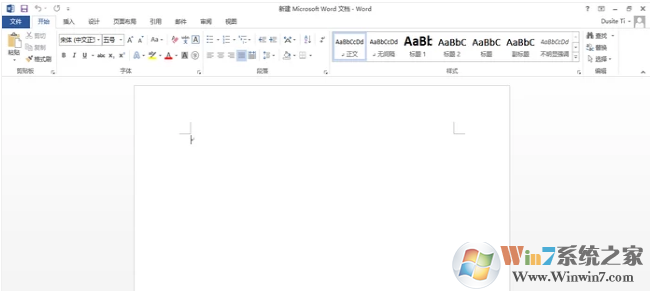
2、按【Ctrl】+【P】进行打印设置。
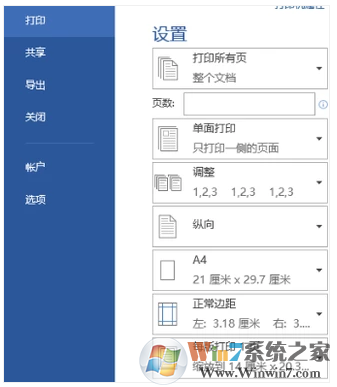
3、在设置栏中找到【单面打印】,将其换成【手动双面打印】。
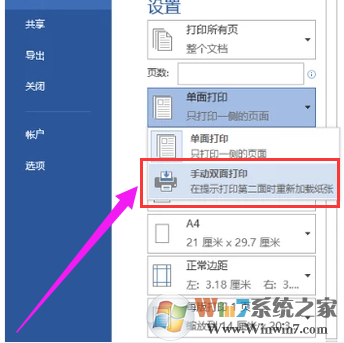
4、设置成功后就可以进行打印了。
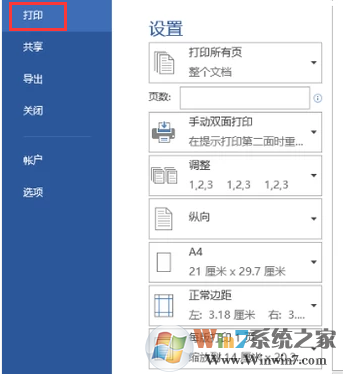
5、,等正面打印完成后手动将纸张反面放入打印机即可继续反面打印了。
关于设置打印机打出双面的操作方法了,选择双面打印之后再将纸张反面放入打印机然后打印即可完成双面打印了。
分享到:
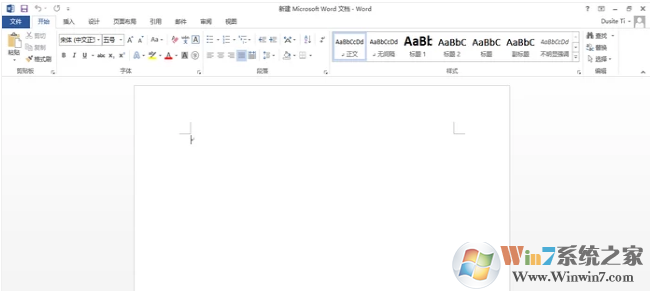
2、按【Ctrl】+【P】进行打印设置。
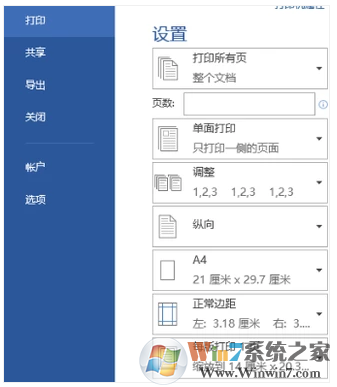
3、在设置栏中找到【单面打印】,将其换成【手动双面打印】。
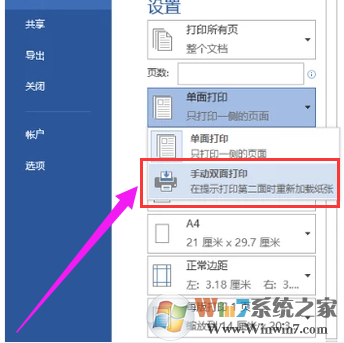
4、设置成功后就可以进行打印了。
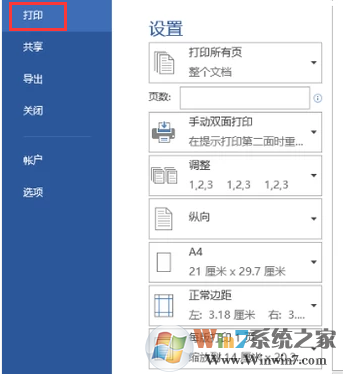
5、,等正面打印完成后手动将纸张反面放入打印机即可继续反面打印了。
关于设置打印机打出双面的操作方法了,选择双面打印之后再将纸张反面放入打印机然后打印即可完成双面打印了。